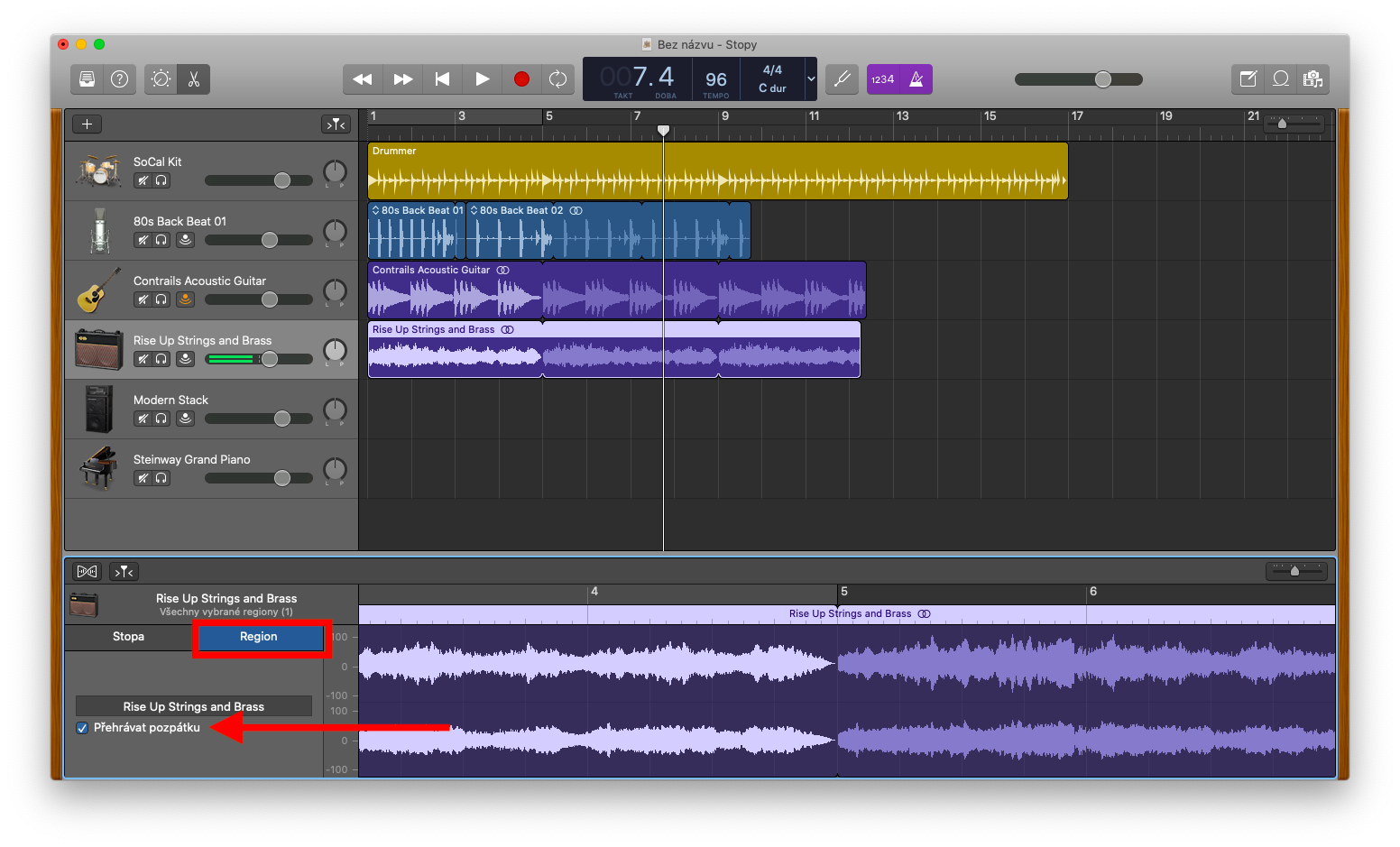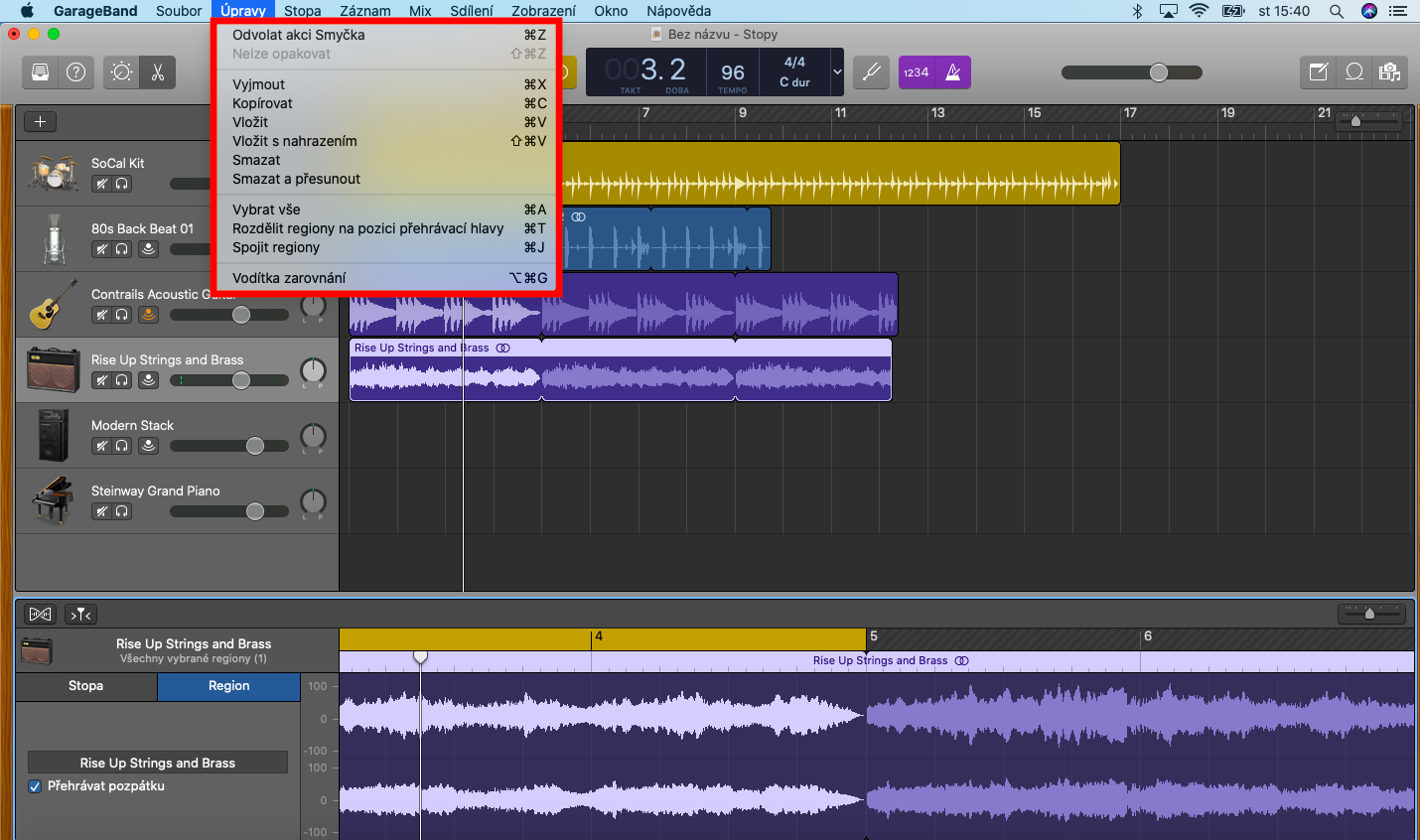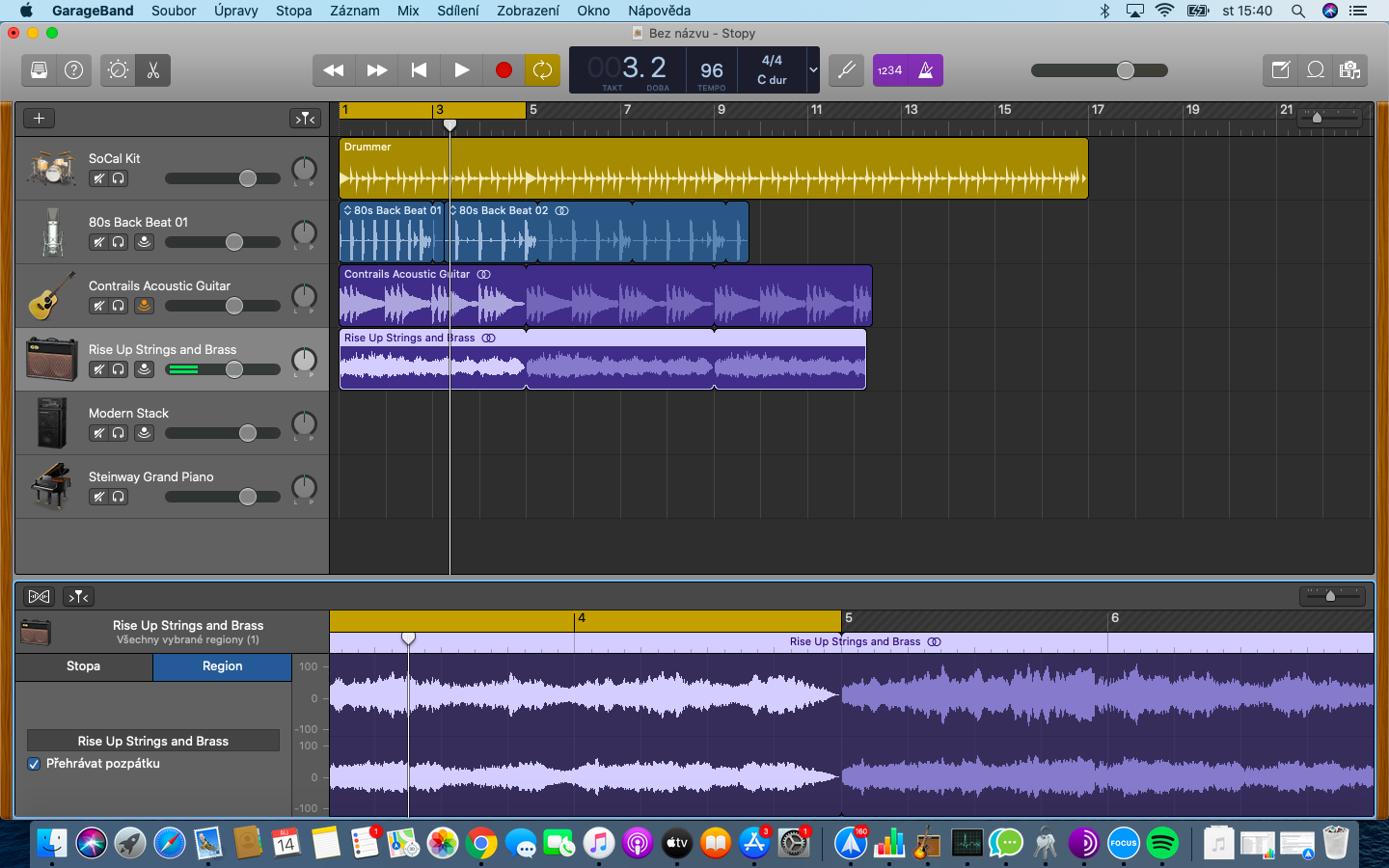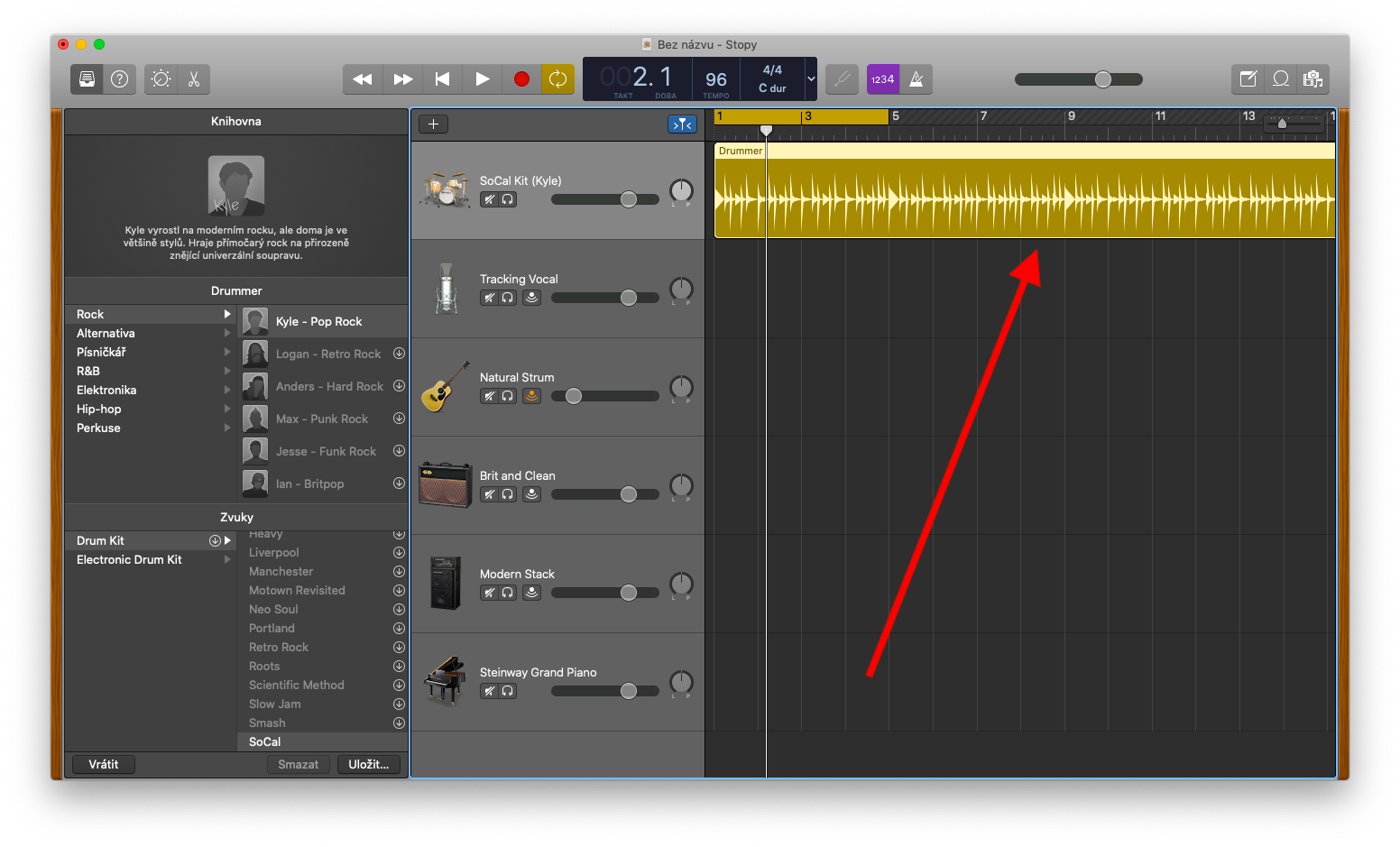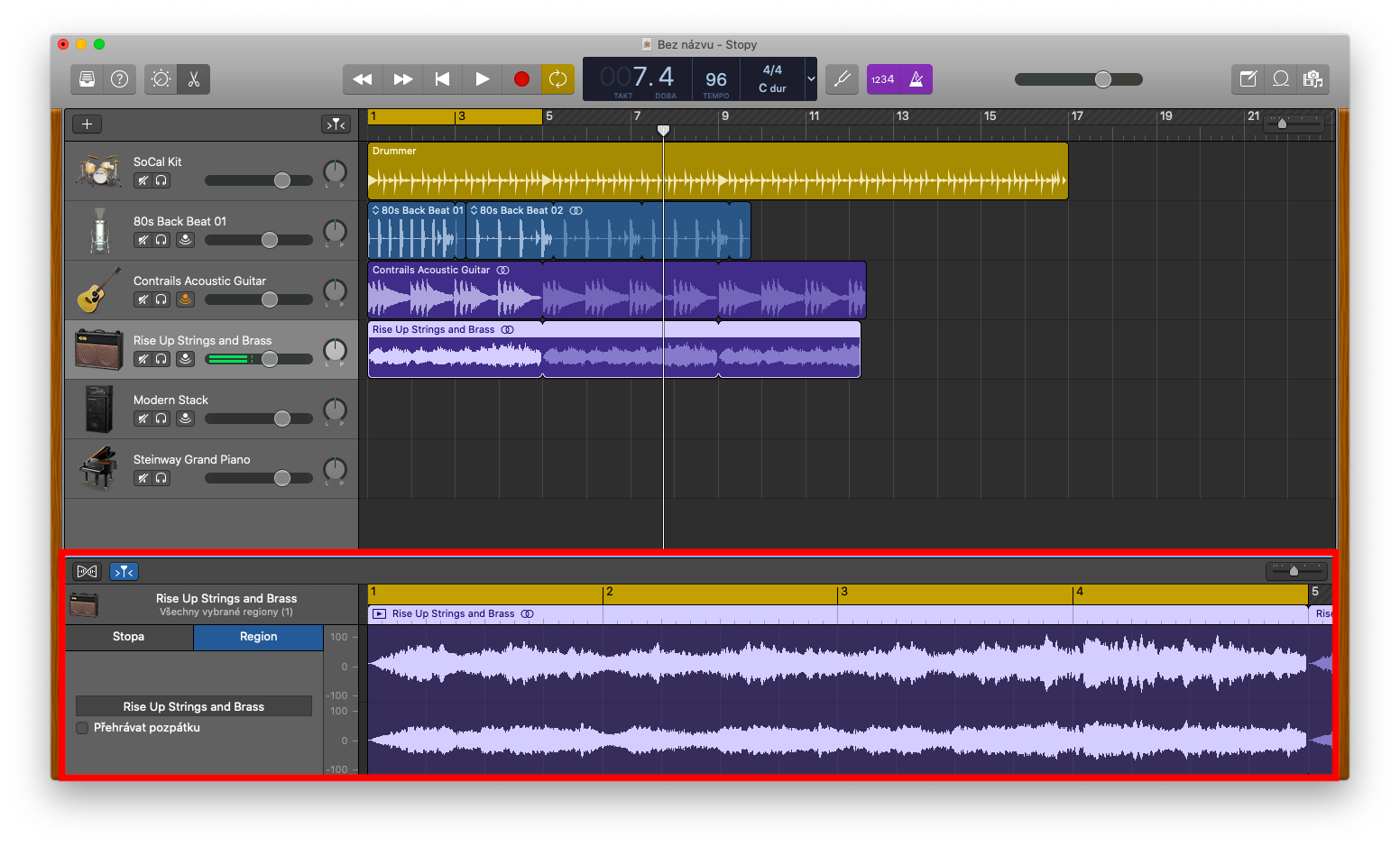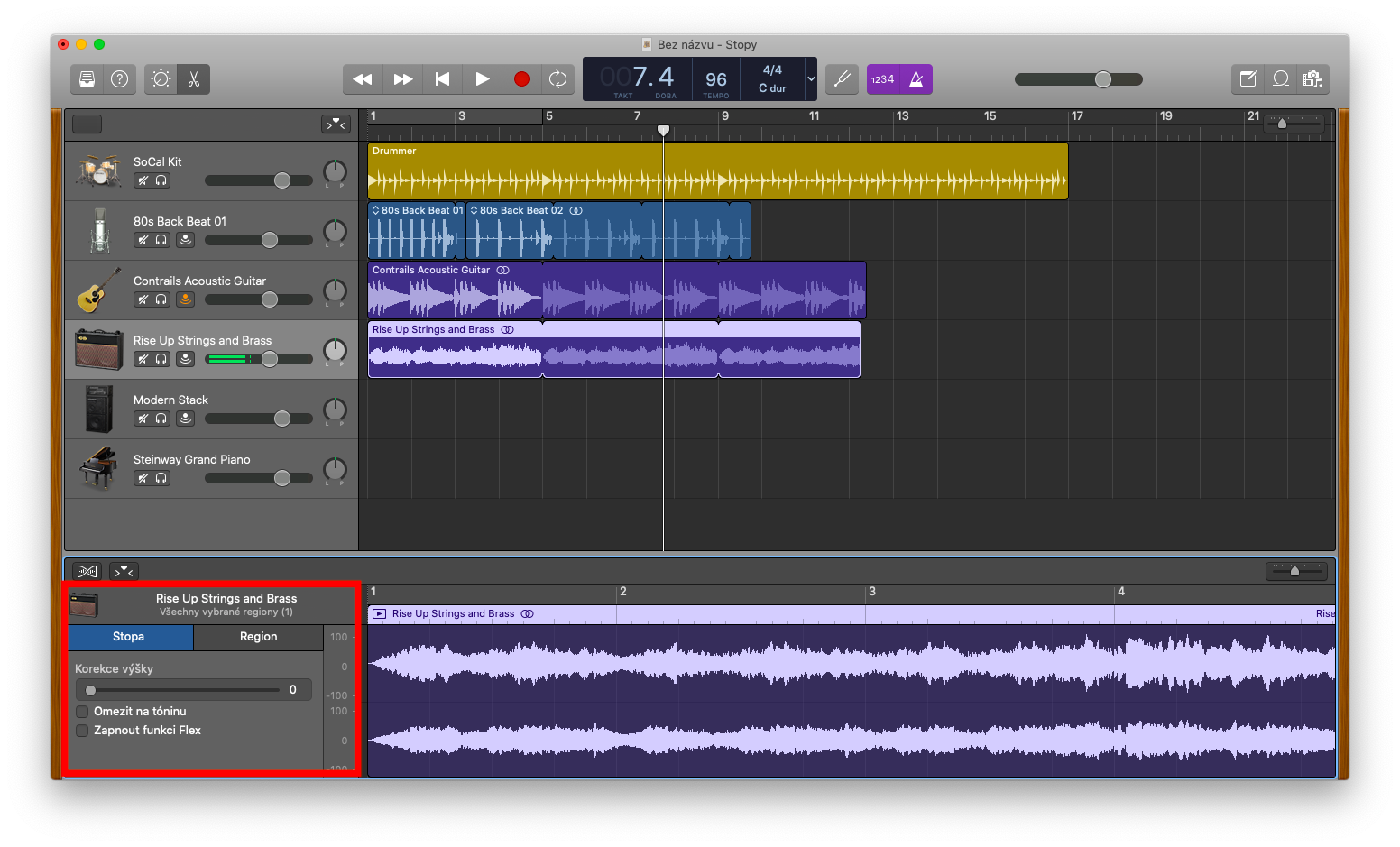Apple యొక్క స్థానిక యాప్లలోని సిరీస్ యొక్క నేటి విడతలో, మేము Macలో గ్యారేజ్బ్యాండ్కి తిరిగి వెళ్తున్నాము - ఈసారి మేము ప్రాంతాలతో పని చేయడం గురించి నిశితంగా పరిశీలించబోతున్నాము. ప్రాంతాలు ప్రాజెక్ట్ యొక్క బిల్డింగ్ బ్లాక్లు - అవి అప్లికేషన్ విండో యొక్క ట్రాక్ ప్రాంతంలో గుండ్రని దీర్ఘచతురస్రాలుగా ప్రదర్శించబడతాయి.
అది కావచ్చు మీకు ఆసక్తి
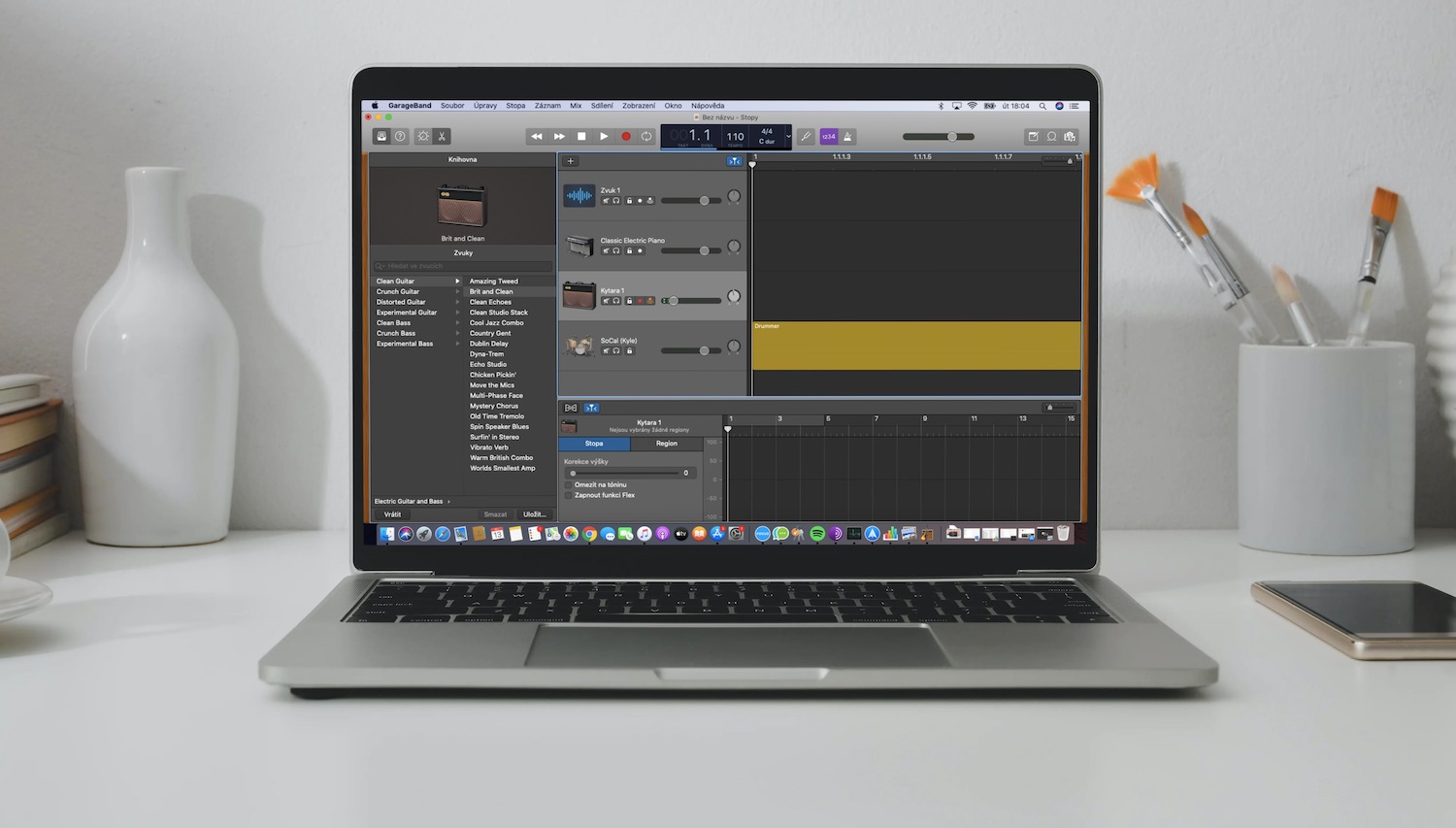
కంటెంట్ రకాన్ని బట్టి, Macలోని గ్యారేజ్బ్యాండ్లో మేము ఆడియో ప్రాంతాలు, MIDI ప్రాంతాలు మరియు డ్రమ్మర్ ప్రాంతాల మధ్య తేడాను గుర్తించాము. ప్రాంతాలతో పని చేయడం ట్రాక్ ప్రాంతంలో జరుగుతుంది, ఇక్కడ మీరు వివిధ మార్గాల్లో వ్యక్తిగత ప్రాంతాలను తరలించవచ్చు, సవరించవచ్చు లేదా కాపీ చేయవచ్చు. రికార్డింగ్లు, Apple లూప్స్ లేదా దిగుమతి చేసుకున్న సౌండ్ ఫైల్ల నుండి ప్రాంతాలను సవరించడానికి సౌండ్ ఎడిటర్ ఉపయోగించబడుతుంది. ఆడియో ఎడిటర్లో, మీరు ఆడియో ట్రాక్లోని ఆడియో వేవ్ఫార్మ్ భాగం యొక్క మరింత వివరణాత్మక వీక్షణను కనుగొంటారు. సౌండ్ ఎడిటర్ను తెరవడానికి, కావలసిన సౌండ్ ట్రాక్ని ఎంచుకుని, అప్లికేషన్ విండో ఎగువ ఎడమవైపున ఉన్న కత్తెర చిహ్నాన్ని క్లిక్ చేయండి. మీ Mac స్క్రీన్ పైభాగంలో ఉన్న టూల్బార్లో వీక్షణ -> ఎడిటర్లను చూపు క్లిక్ చేయడం మరొక ఎంపిక, మీరు ప్రాంతాన్ని ఎంచుకోవడానికి కూడా డబుల్ క్లిక్ చేయవచ్చు. ఎడిటర్ ఎగువ భాగంలో మీరు సమయ యూనిట్లు ప్రదర్శించబడే పాలకుడిని కనుగొంటారు. మీరు మెను బార్లో అదనపు నియంత్రణలను కనుగొంటారు.
మీరు ఎడిటర్కు ఎడమ వైపున ఉన్న ట్రాక్ ట్యాబ్ను క్లిక్ చేస్తే, ప్రాజెక్ట్ యొక్క కీలోని గమనికలకు పిచ్ కరెక్షన్ను పరిమితం చేయడానికి మీరు లిమిట్ టు కీ బాక్స్ను తనిఖీ చేయవచ్చు. ఎంచుకున్న ట్రాక్ కోసం ఫ్లెక్స్ సర్దుబాట్లను ఎనేబుల్ చేయడానికి ఎనేబుల్ ఫ్లెక్స్ చెక్బాక్స్ని చెక్ చేయండి, పిచ్ కరెక్షన్ స్లయిడర్ని ఉపయోగించి మీరు ట్రాక్ ప్రాంతాలకు వర్తించే పిచ్ కరెక్షన్ స్థాయిని పేర్కొనవచ్చు. ప్రాంతాన్ని వెనుకకు ప్లే చేయడానికి రీజియన్ ట్యాబ్లో ప్లే బ్యాక్వర్డ్స్ బాక్స్ను చెక్ చేయండి. ప్రాంతాలతో మరింత పని చేయడానికి, మీరు మీ Mac స్క్రీన్ ఎగువన ఉన్న టూల్బార్లోని ప్రామాణిక మెను మెనుని ఉపయోగించవచ్చు - కావలసిన ప్రాంతాన్ని ఎంచుకోవడానికి క్లిక్ చేసి, ఆపై టూల్బార్లో సవరించు క్లిక్ చేయండి, ఇక్కడ మీరు ఇతర చర్యలను ఎంచుకోవచ్చు.